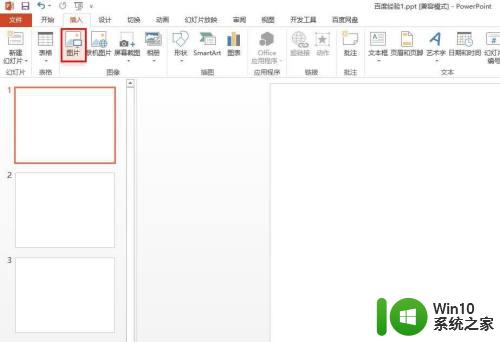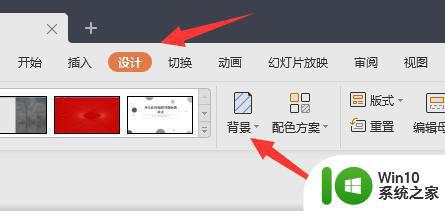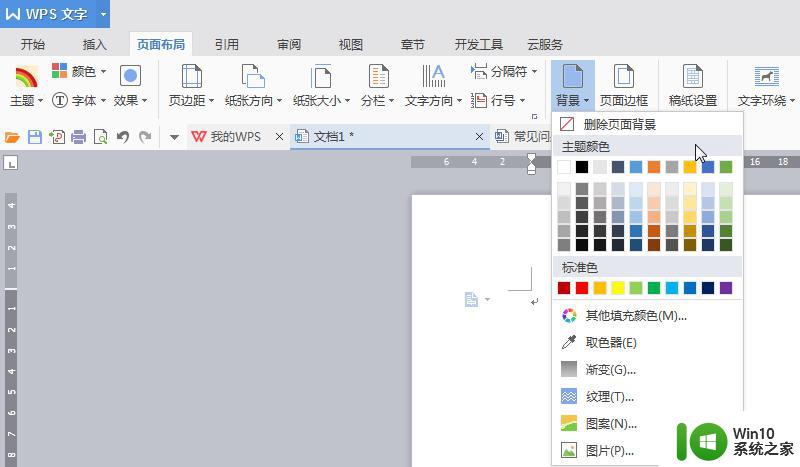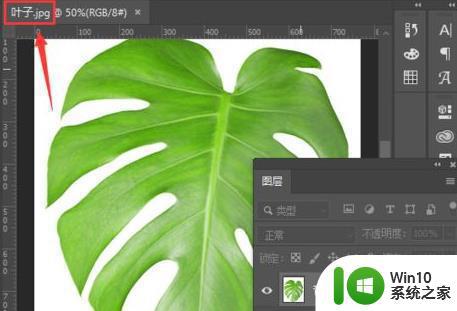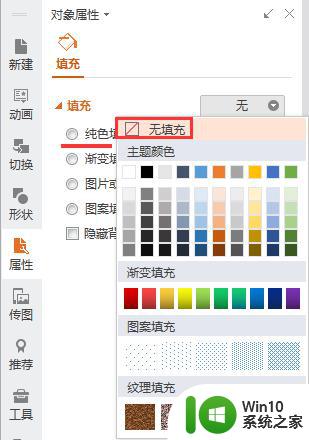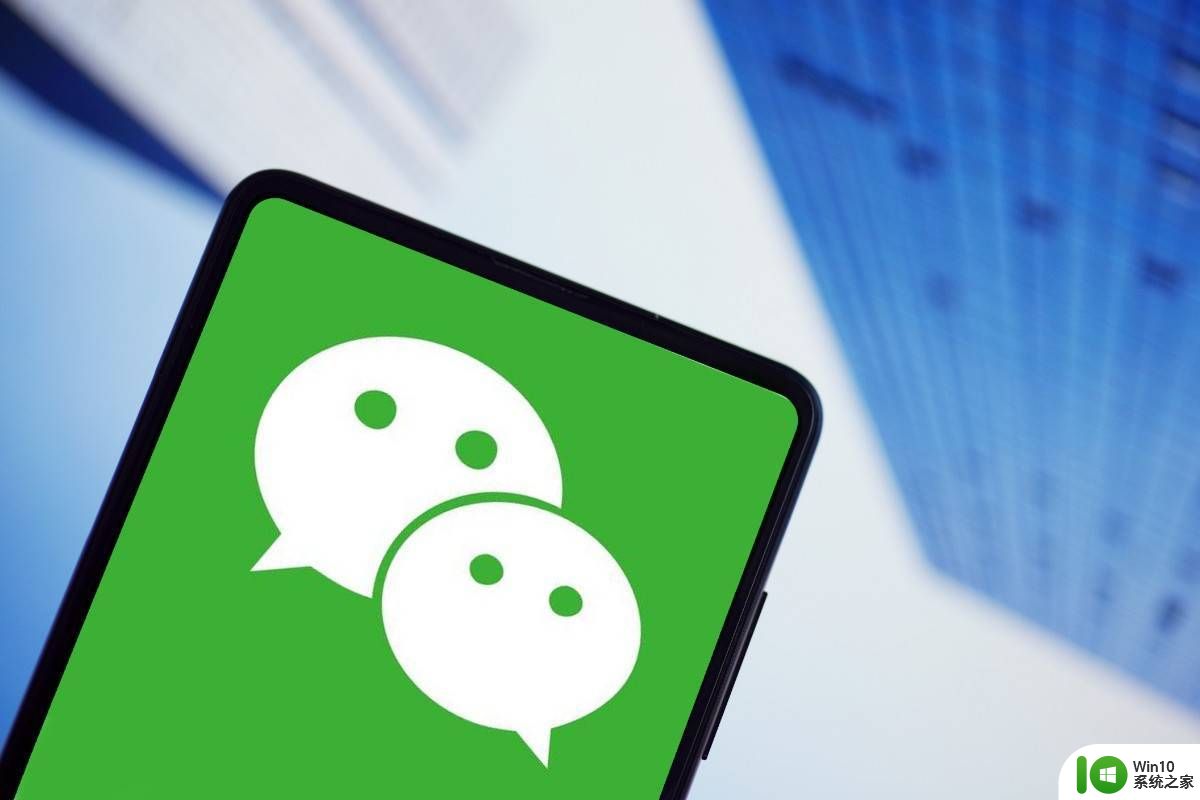如何把图片设为word背景图片 如何将图片设置为背景
更新时间:2024-02-15 17:04:08作者:jiang
在使用Word进行文档编辑时,我们经常会需要使用背景图片来增加文档的美观程度,许多人对如何将图片设置为Word背景图片感到困惑。在本文中我们将为大家介绍两种简便的方法来实现这一目标。无论是通过页面布局选项还是通过设置页边距,我们都能轻松地将喜欢的图片设为Word背景图片,为文档增添独特的风格和魅力。无论您是希望在个人文档中运用这一技巧,还是在商务场合下展示专业性,本文都将为您提供详细的步骤和指导。让我们一起来探索如何将图片设置为Word背景图片吧!
方法如下:
1.点击页面布局
选择上方的页面布局选项。
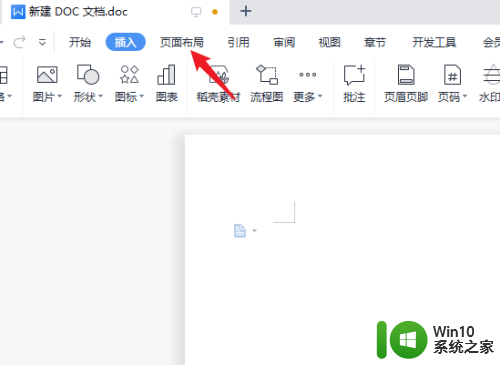
2.点击背景
选择上方的背景图标。
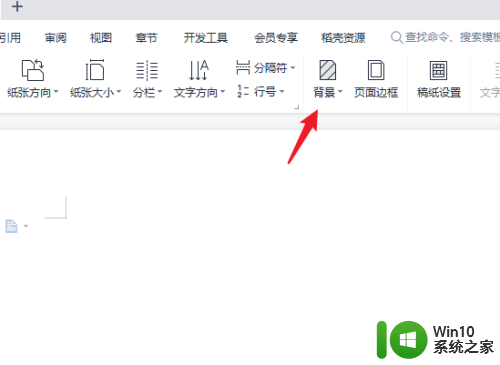
3.点击背景图片
选择下方的背景图片选项。
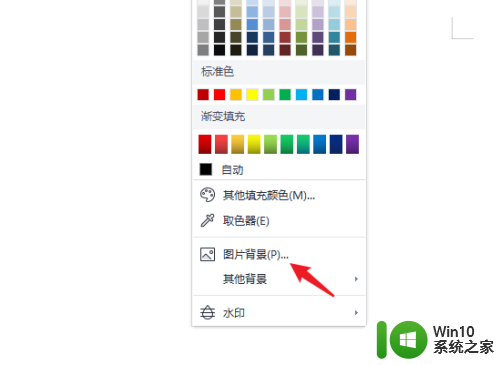
4.点击选择图片
点击选择图片后选定图片。
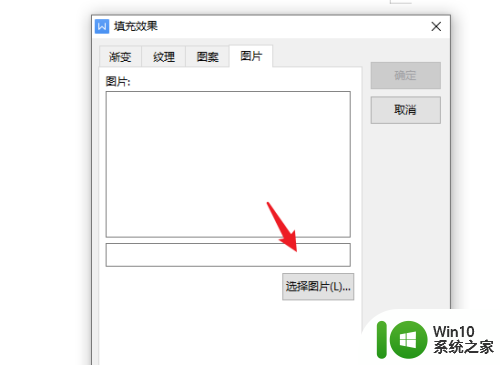
5.点击确定
选定图片后点击确定即可。
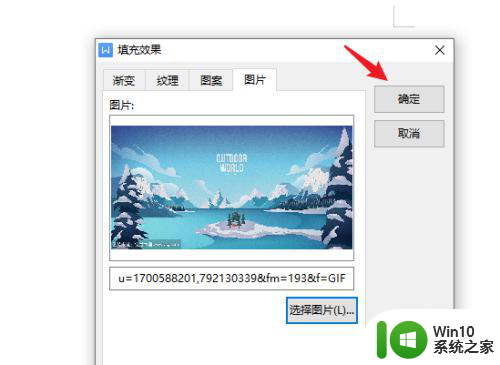
以上就是如何将图片设置为Word的背景图片的全部内容,如果您遇到相同的问题,可以参考本文中介绍的步骤来解决,希望这对大家有所帮助。